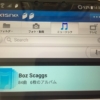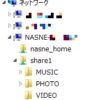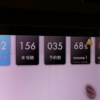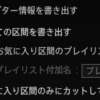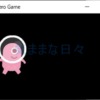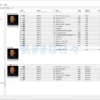Sonyの4K BDレコーダーを「torne」と「PC TV Plus」で操作してみた
Sonyの4Kチューナー内蔵BDレコーダーを買ったので、早速「torne(PS4版)」と「PC TV Plus」で操作してみました。
nasneを追加したのと同じ様に使えて超便利です!
特筆すべきところは、
・torne(トルネ)では4K放送に関することができない
・「PC TV Plus」を使ってパソコン内の録画番組をBDレコーダーにアップロードできる
です。
BDレコーダーに対して「torne(PS4版)」と「PC TV Plus」で、
・できたこと
・できなかったこと
などの使い勝手をご紹介します。

4K BDレコーダーをホームネットワークに接続する
4KBDレコーダーはPS4やパソコンと同じホームネットワークに接続します。
下図は接続例です。

4K BDレコーダーを「torne(トルネ)」で操作する
torne(トルネ)PS4版でBDレコーダーを操作するには、有料オプションの「レコxトルネ」が必要です。
体験版があるので、まずはこれで動作の確認をしましょう。
登録方法などはこちらの記事をご覧ください。
関連記事:torne(トルネ)PS4版の「レコxトルネ」にBDレコーダーを登録する方法
nasne(ナスネ)を操作するのと同じように4Kチューナー内蔵BDレコーダーも操作できますが、できないことは、
・BDレコーダーのチューナーを用いたテレビ視聴
・4K番組関連操作全て(番組表閲覧、予約、録画番組の再生・削除など)
です。
(参考)
スマホアプリの「torne mobile」には「レコxトルネ」はありません。
スマホでBDレコーダーの予約をするときは、「TV side View」を使います。
メイン画面では「レコ1」と表示される
torne(トルネ)にBDレコーダーを登録すると、メイン画面でnasne(ナスネ)に並んで「レコ1」と表示されます。
2台目を登録したら「レコ2」なんでしょうね。
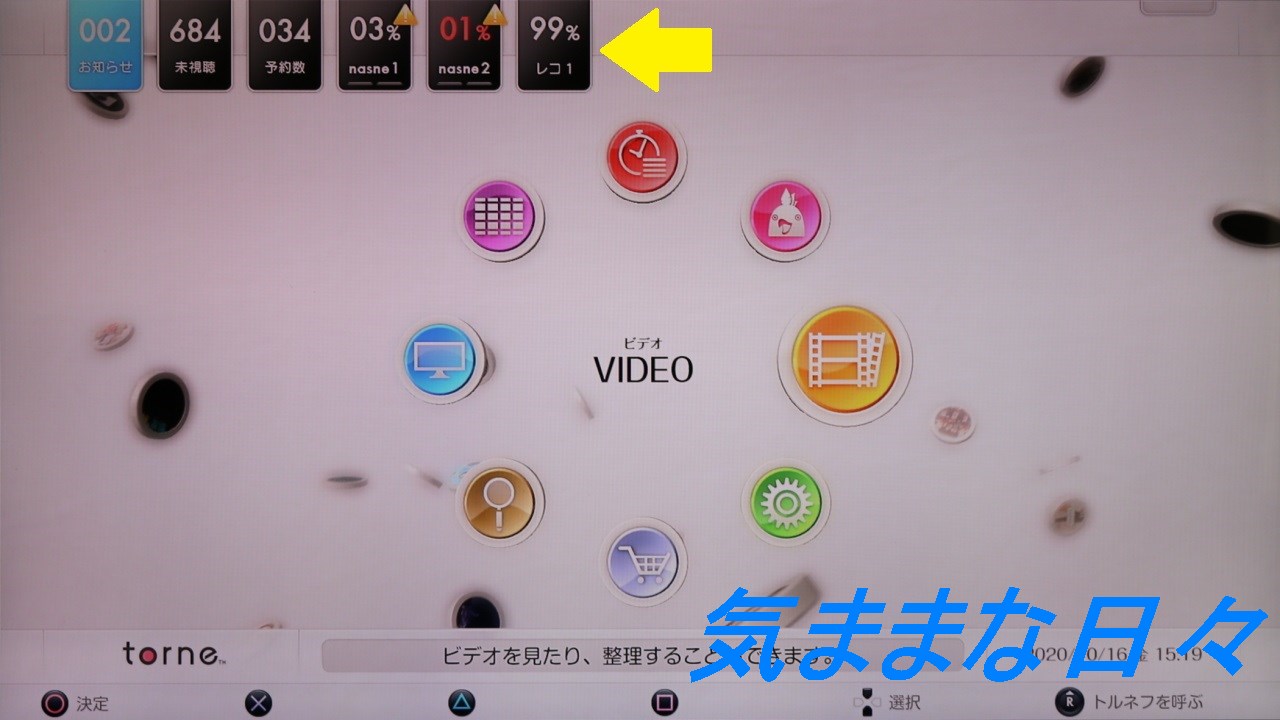
GUIDE(番組表)/SEARCH(番組検索)でBDレコーダーの録画予約ができる
GUIDE(番組表)やSEARCH(番組検索)から番組を選択して、録画先をBDレコーダーに設定すると、BDレコーダーの録画が予約ができます。
※4K放送の番組表は表示されず、4K放送の録画予約はできません。
録画先を選択するときにnasne(ナスネ)の下にBDレコーダーが表示され、録画モードはBDレコーダーのモードから選びます。
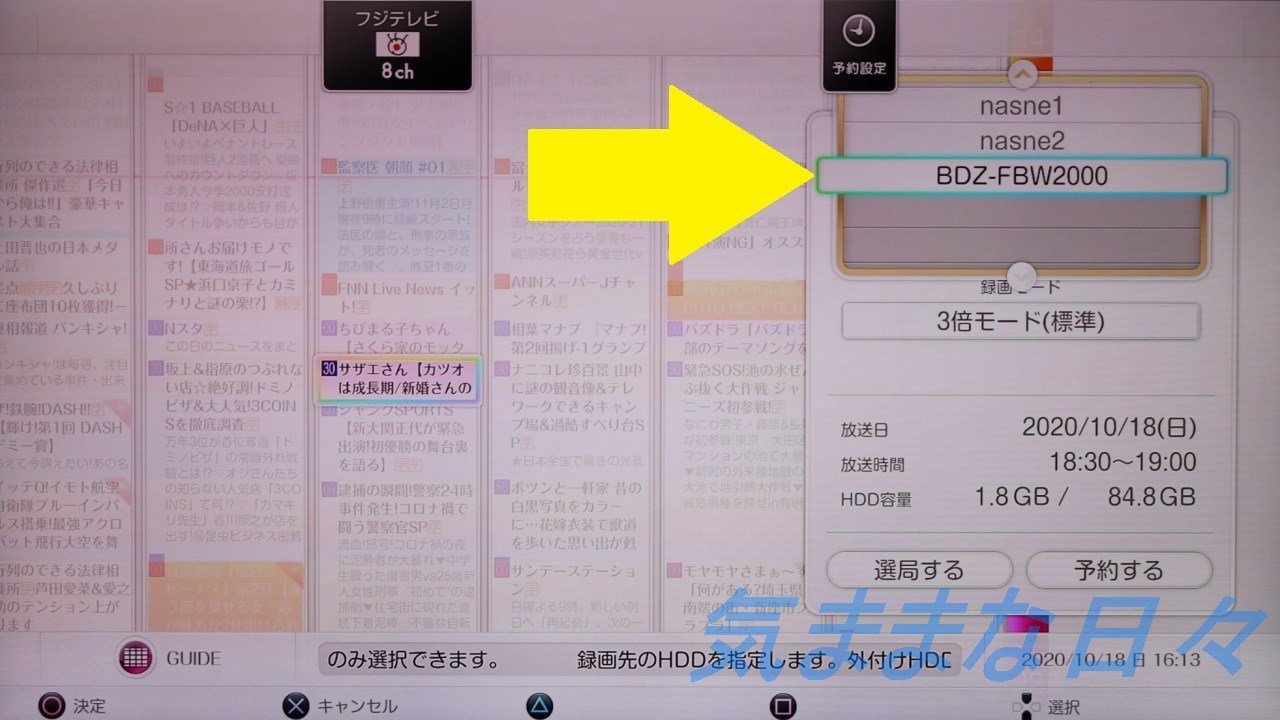
SCHEDULE(予約確認)でBDレコーダーの録画予約を管理できる
SCHEDULE(予約確認)でBDレコーダーの録画予約を管理できます。
【できないこと】
・BDレコーダーで設定した4K番組の録画内容は表示されない。
・「おまかせ・まる録」などの自動的に設定されている録画予約は表示されない。
・ BDレコーダーの録画予約の優先度は変更できない。
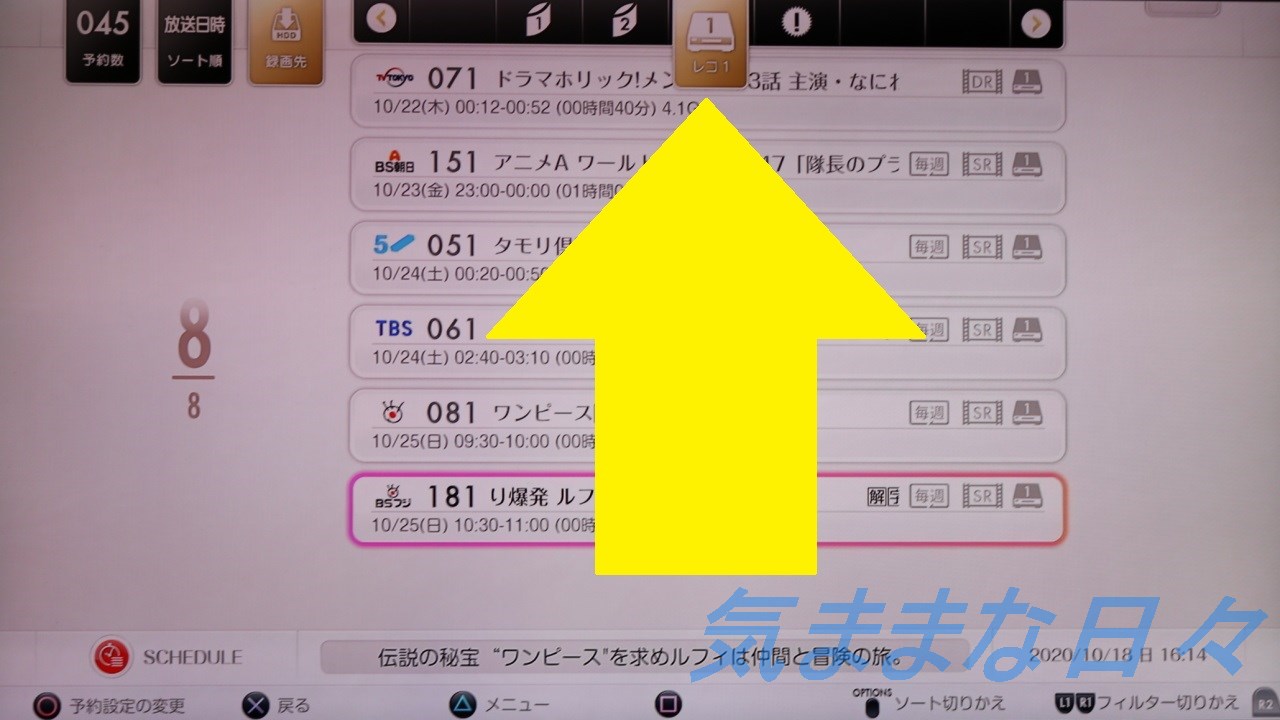
VIDEO(ビデオ)でBDレコーダーのビデオの管理・再生ができる
VIDEO(ビデオ)でBDレコーダーに録画されている番組の管理(削除・保護など)と再生ができます。
【できないこと】
・BDレコーダーのビデオは、サムネイルが表示されない。
・一部の機種では番組説明を参照できない。
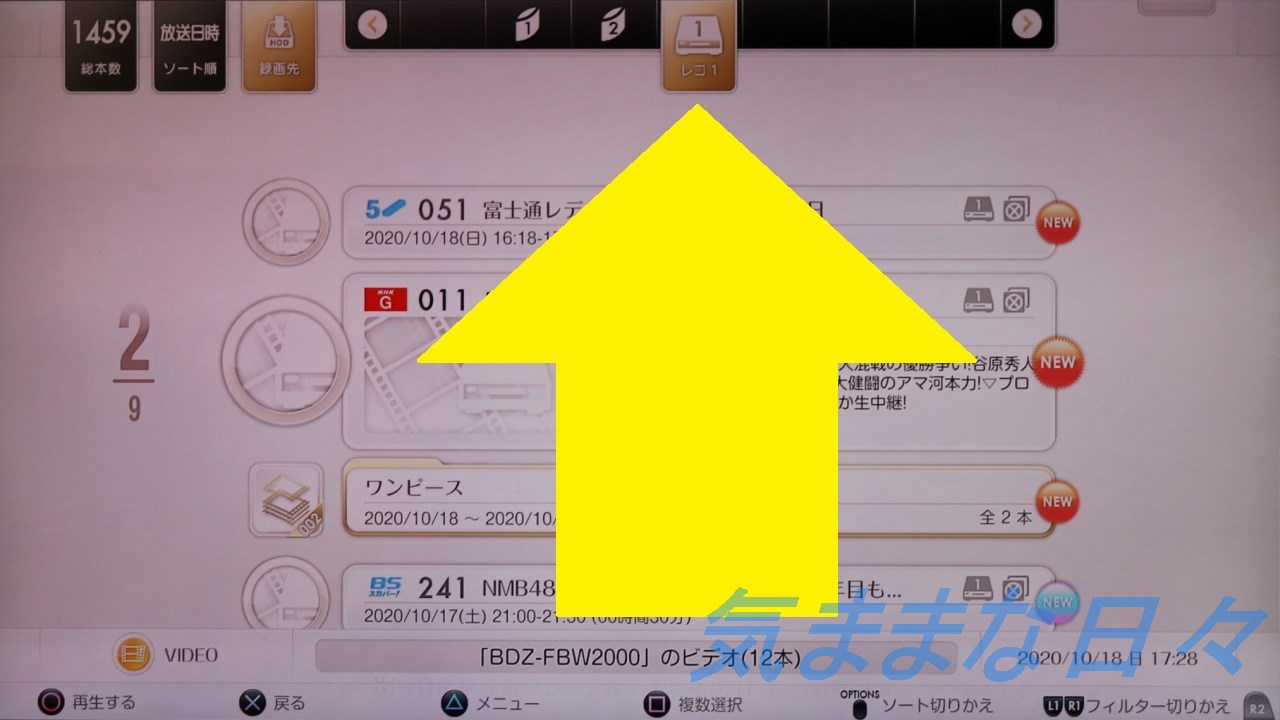
気になるところ
ビデオ視聴中によくPS4の[R1][L1]ボタンでちょっとスキップするのですが、nasne(ナスネ)に比べて反応が遅いですね。
BDレコーダーのリモコンを使うと爆速なんですが。
4K BDレコーダーを「PC TV Plus」で操作する
最初に「PC TV Plus」に4K BDレコーダーを登録します。
操作は基本的にnasne(ナスネ)と同じですが、大きな相違点は「アップロード」です。
パソコンに保存してある番組をBDレコーダーにアップロードできます。
これによって、nasne⇒パソコン⇒BDレコーダーのコピー(ムーブ)が可能になりますね!
「PC TV plus」にBDレコーダーを登録する
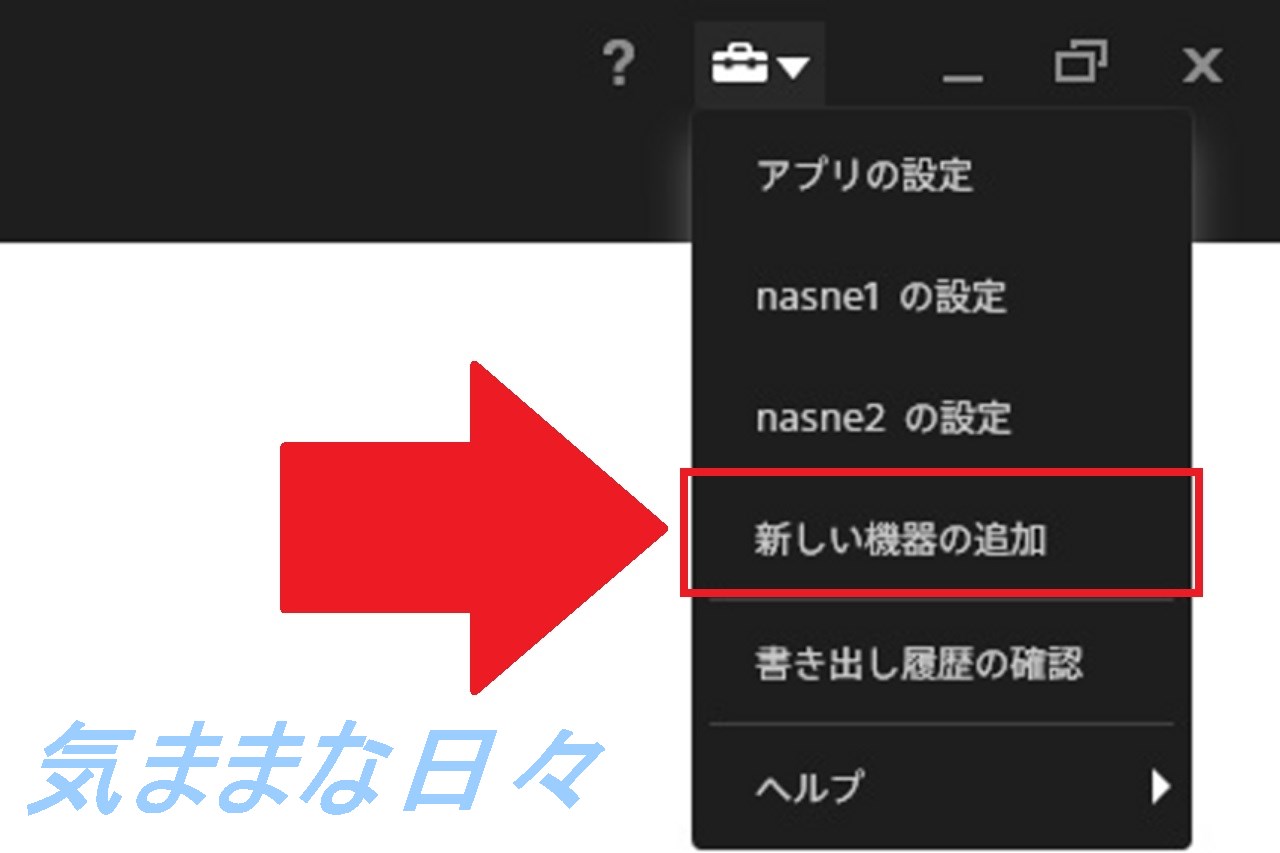
PC TV Plusを起動して右上のカバンマークから「新しい機器の追加」を選びます。
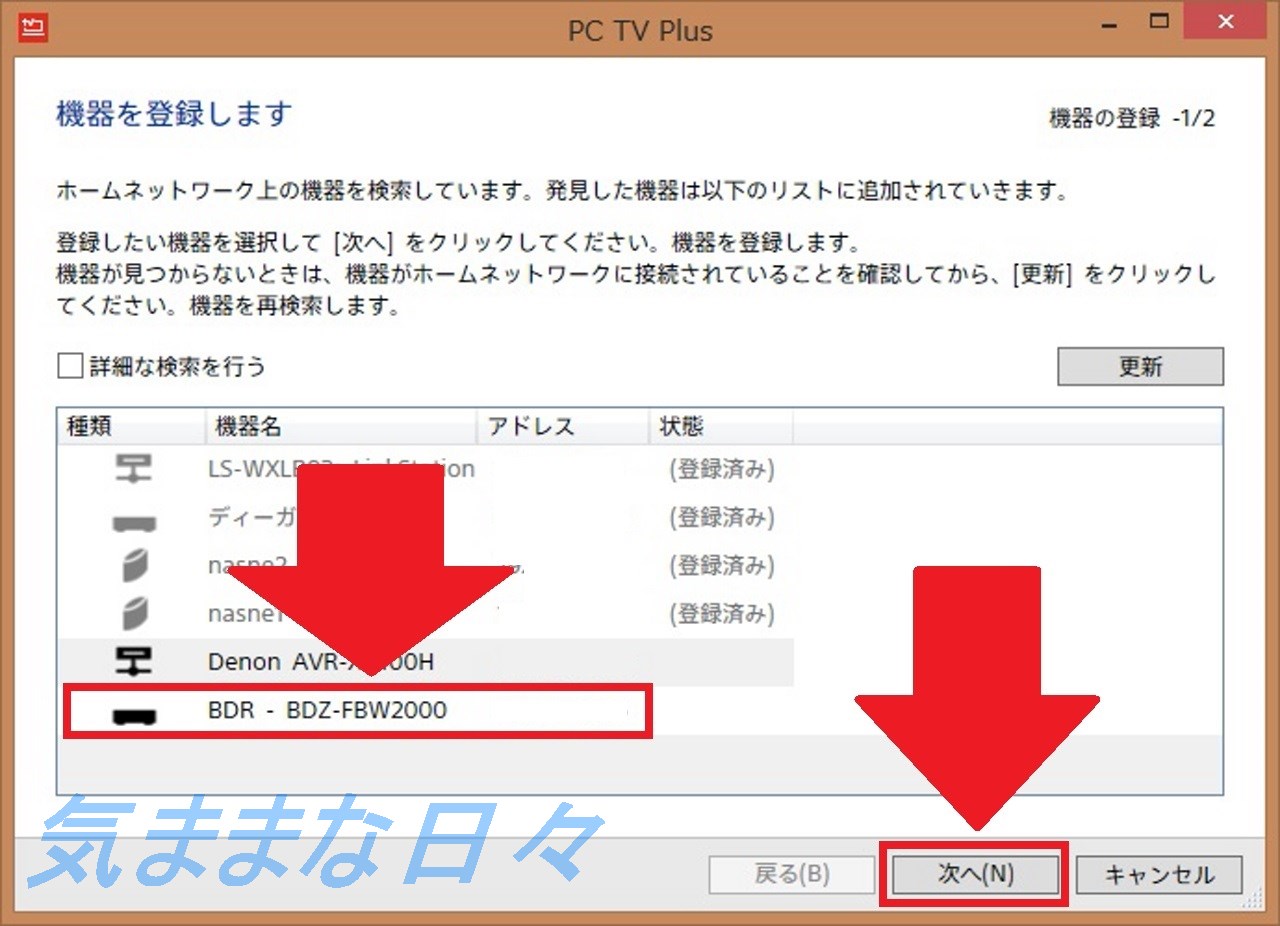
BDレコーダーを選択して次へをクリックします。
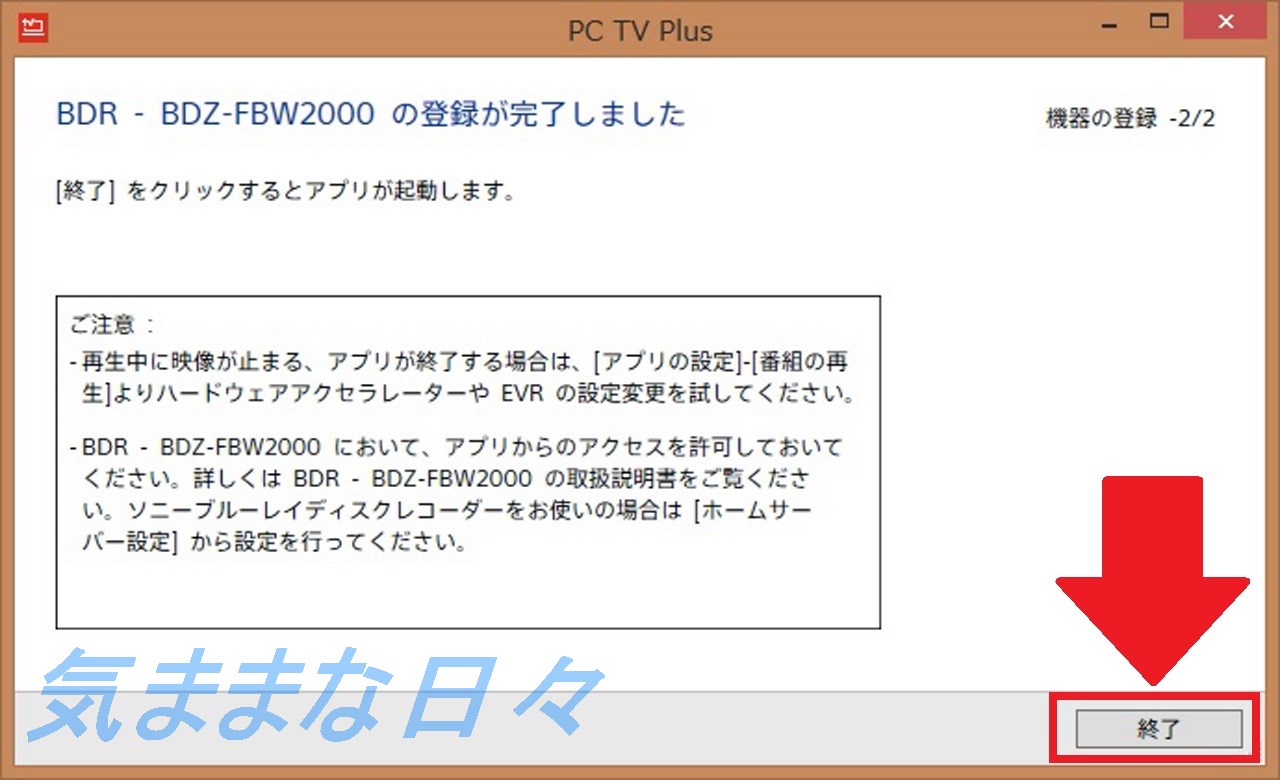
登録が完了したので「終了」をクリックします。
パソコンからBDレコーダーにアップロードする
パソコンに保存済みの番組を、BDレコーダーにアップロードすることができます。
アップロードは番組を右クリックしたメニューに表示されます。
2チューナーのBDレコーダーで2番組録画中でもアップロードできました。
これにより、nasne⇒パソコン⇒BDレコーダーのコピー(ムーブ)ができます。
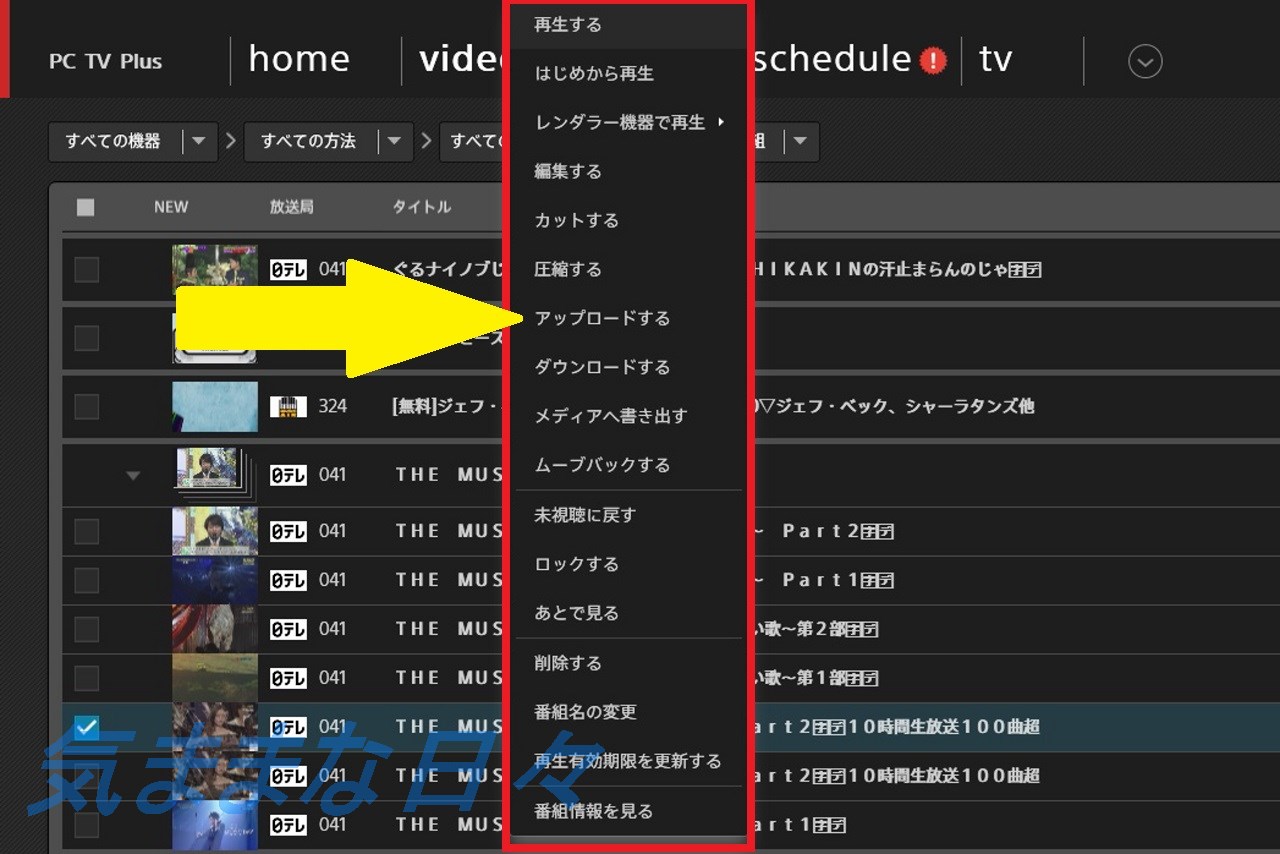
BDレコーダーのチューナーで2K放送番組の視聴ができる
torne(トルネ)で2K放送を視聴するのにBDレコーダーのチューナーは使えませんが、PC TV PlusではBDレコーダーのチューナーで2K放送を視聴できました。
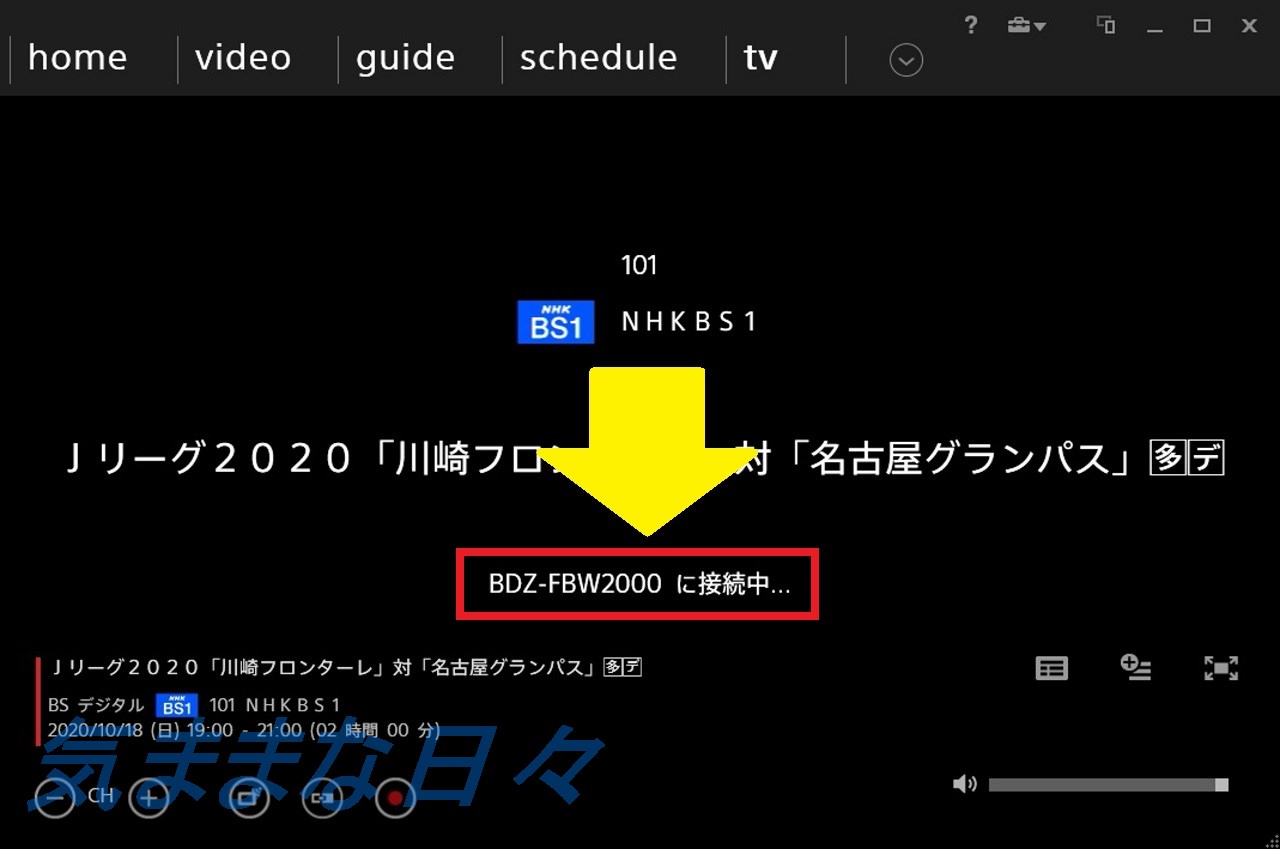
4K放送の録画予約はできるがTV視聴はできない
GUIDE(番組表)ではBS4Kデジタルも表示され、右クリックすると、
・視聴する
・録画する
・番組表を見る
が表示されます。
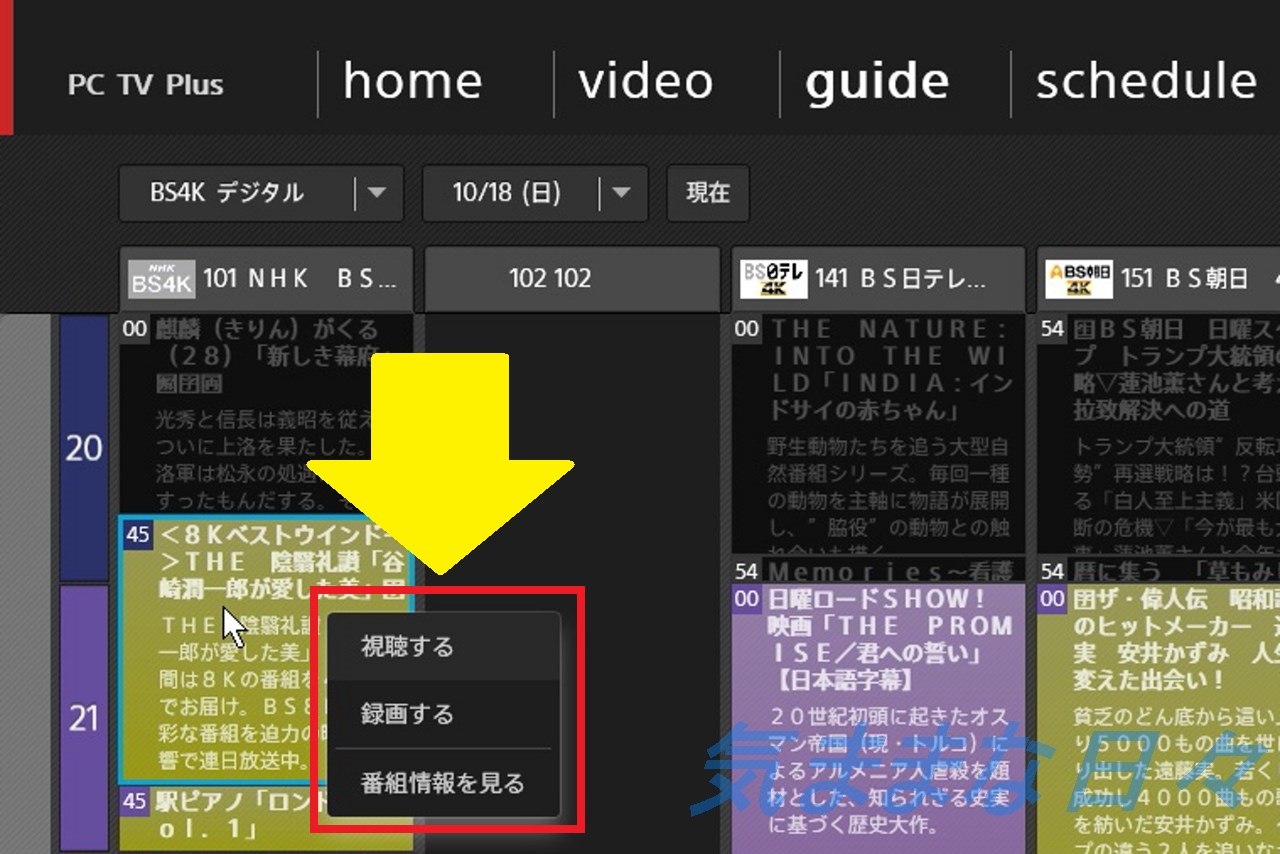
【視聴する】
下の画面が表示され視聴できません。
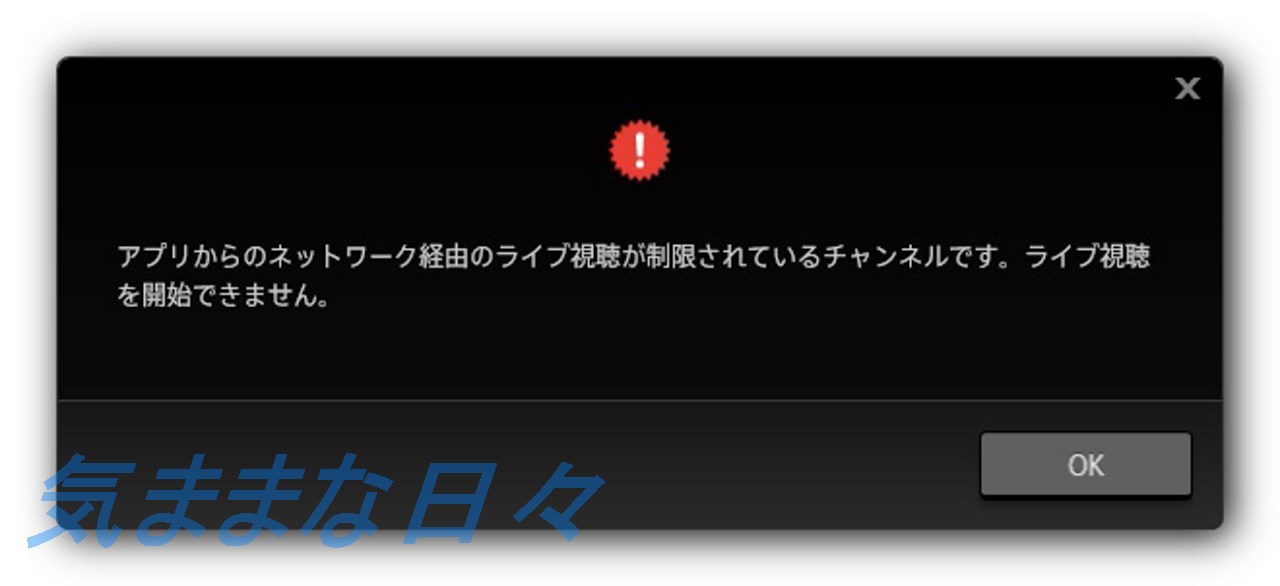
【録画する】
4K BDレコーダーの予約画面が表示されて予約できます。
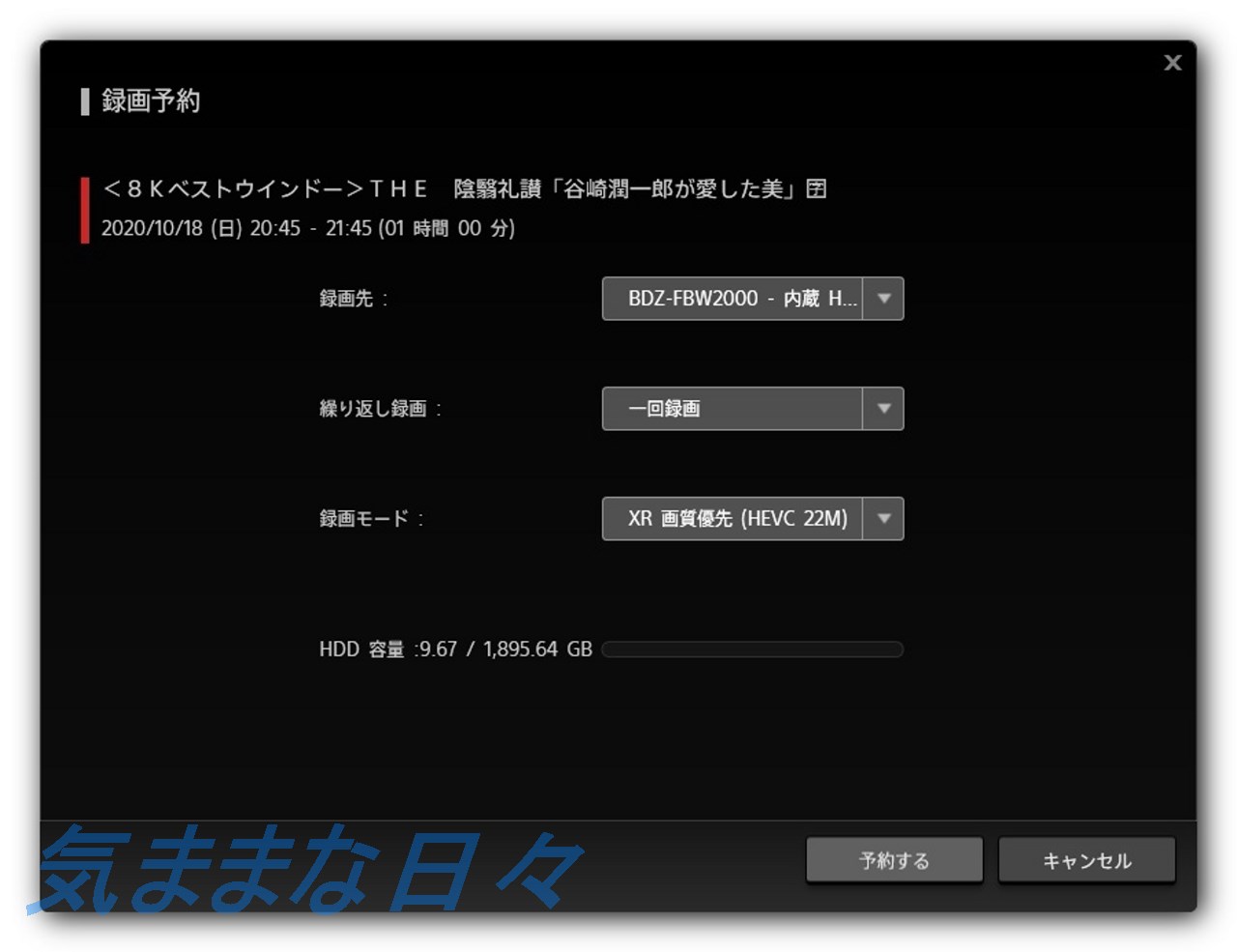
【番組表を見る】
2K放送と同様に見ることができます。
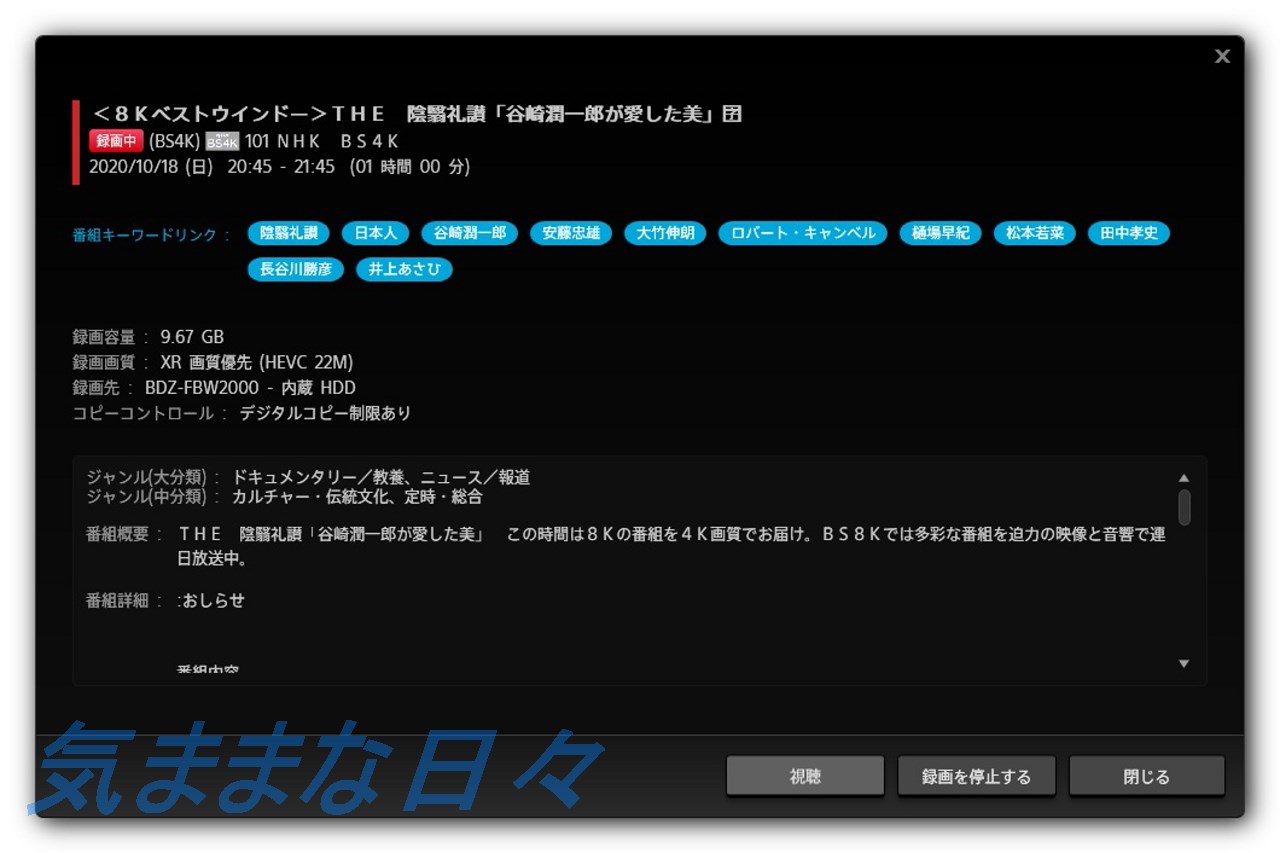
まとめ
Sonyの4Kチューナー内蔵BDレコーダーを「torne(PS4版)」と「PC TV Plus」で操作してみました。
nasneを追加したのと同じ様に使えて超便利ですよ!
nasne(ナスネ)に対する操作と同じことはできます。
・torne(トルネ)では4K放送に関することができない
・「PC TV Plus」を使ってパソコン内の録画番組をBDレコーダーにアップロードできる
nasne ⇒ パソコン ⇒ BDレコーダーのコピー(ムーブ)が可能